Portnyitás a Windows -ban

- 2235
- 396
- Balázs Kornél Gergő
Hogyan lehet kinyitni a portokat a Windows 7, 8, 8 rendszeren.1, nem mindenki tudja, de valószínűleg sok PC -felhasználó hallott róluk. Az internethez való hozzáférést igénylő néhány online játékhoz vagy programhoz azonban további kapcsolatok megnyitása szükséges. Időnként megnyitnia vagy ellenőriznie kell a már nyitott portokat.

Portnyitás a Windows -ban
Amit kinyitunk?
A port egy bizonyos numerikus kód, amely lehetővé teszi a rendszer számára, hogy adatokat cseréljen az internetről szóló tárolással. Ez egyfajta út, amely segít ellenőrizni a szükséges adatokat, és a távoli szerverről a számítógépre juttatni.
Egyes alkalmazások nem igényelnek további kapcsolat megnyitását, mivel az előre nyitva van. De néhány zárt erőforráshoz, játékhoz (például a Minecraft) ezt manuálisan kell megtennie.
A nyitás módjai
A legegyszerűbb közös módszer
A legolcsóbb módszer meglehetősen egyszerű. Az alábbiakban bemutatjuk a végrehajtandó műveletek algoritmust:
- A "vezérlőpanelekben" megtaláljuk a "rendszer és a biztonság" elemet, majd nyissa meg a "tűzfal ablakokat".
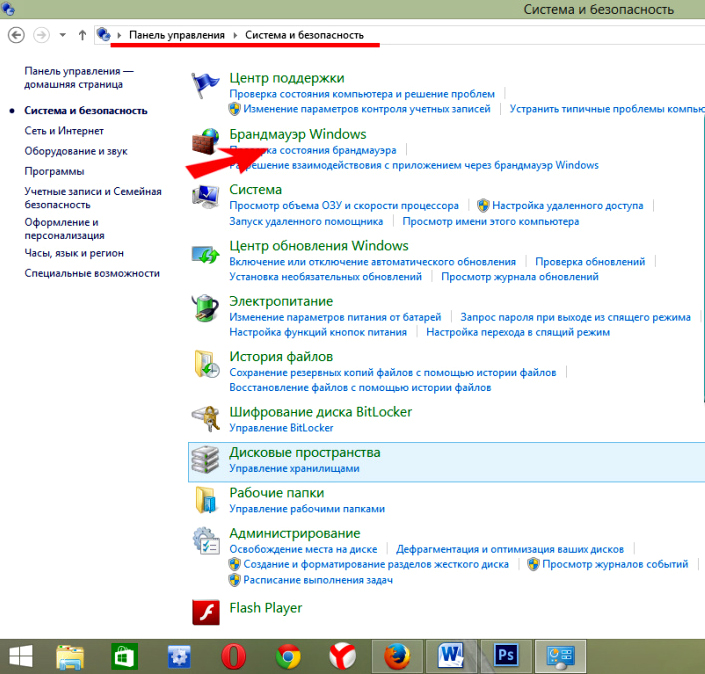
Nyissa meg a Windows tűzfalat
- Válassza a "További paraméterek" lehetőséget
- A megjelenő ablakban válassza a "Bejövő kapcsolatok szabályai" (bal oldali oszlop) lehetőséget.
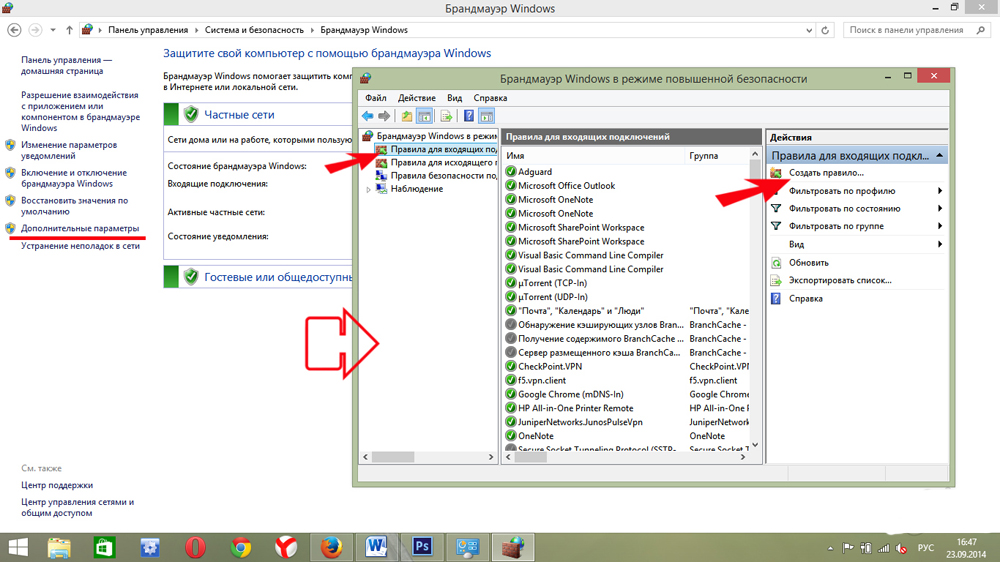
Válassza a "Bejövő kapcsolatok szabályai" lehetőséget
- Ezután létrehoznia kell egy szabályt, kattintson a megfelelő ikonra.
- A "Port" szabály típusa, kattintson a "Next" gombra, tedd a jelzőt a "TCP protokoll" -ra, és írja be a számot (pontosan ellenőriznie kell). Kattintson újra a "Next" gombra.
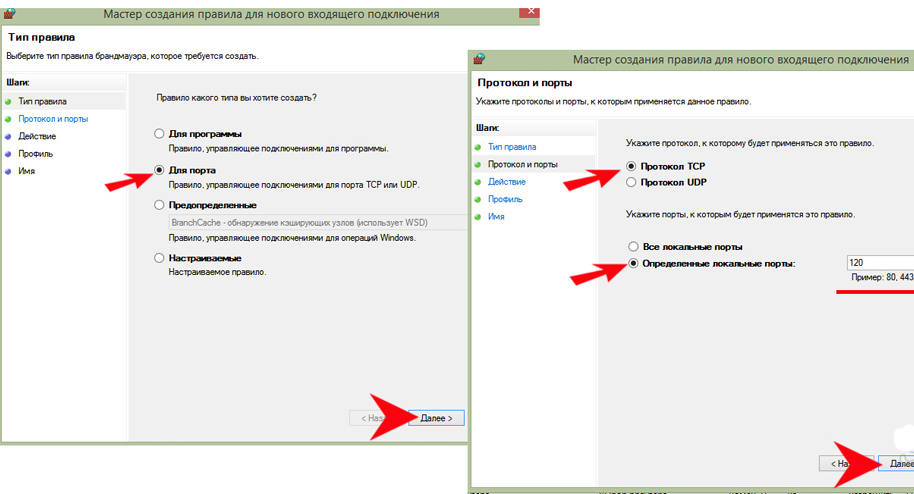
Felhelyeztünk egy jelzőt a "TCP protokollra"
- Az összes ellenőrzési jelet elhagyjuk - meghatározzák, mely profilok tartoznak.
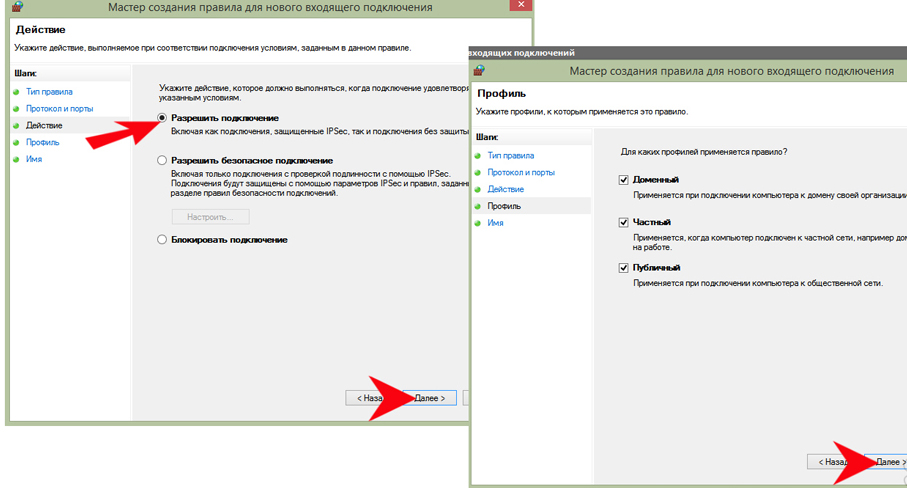
Hagyja el az összes ellenőrzési jelet
- Miután fel kell állítania egy nevet, és ha szüksége van rá, a leírás. Kattintson a "Kész" gombra.
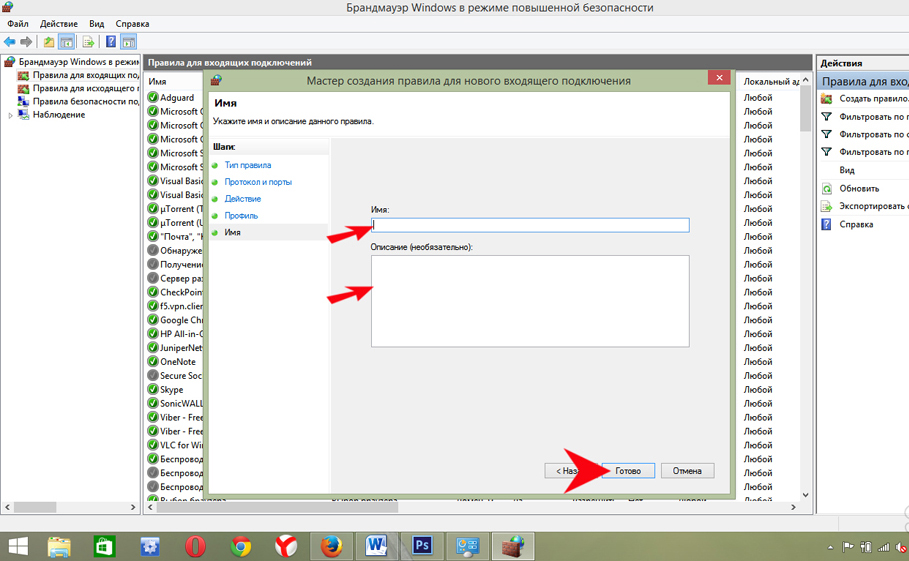
A név jelzése
Mindent - új szabályod van, most a számítógép képes lesz csatlakozni a megfelelő szerverhez.
Kapcsolat a programhoz
Ez a módszerre lehet szükség, ha az előző nem tudná biztosítani a szükséges alkalmazást a szükséges hálózati tevékenységhez. Vagyis egyszerűen a szükséges program még mindig nem kapcsolódik az internethez.
- Az előző algoritmus szerint elérjük azt a helyet, ahol meg kell választania a szabály típusát, válassza ki a "programhoz" szabály típusát
- A jelzőt a "Program Way" -re helyezzük, válasszuk a "Review" gomb használatát, vagy manuálisan vezetjük a program címét.
- Kattintson a "Next" gombra, tedd a "Connection Engedélyezése" című tétre.
- Ezután megismételjük ugyanazt a dolgot, amelyet az előző módszerrel végeztek.
Ennek eredményeként a programhoz hálózati kapcsolat engedélyezhető.
Válasszuk le a BrandMauer -t
A Windows tűzfal gyakran blokkolhat sok kapcsolatot, tehát bizonyos esetekben megpróbálhatja letiltani azt. Ha azonban valamelyik víruskereső nem telepítve van a számítógépére, akkor az internet használata elválasztott tűzfalal veszélyes lehet a számítógépre.
A tűzfal kikapcsolásához csak be kell lépnie, válassza a "A Windows tűzfal bekapcsolása és leválasztása" lehetőséget, a paraméterek beállításaiban beállítva a jelölőket a "Windows tűzfal letiltása és kattintson az OK gombra".
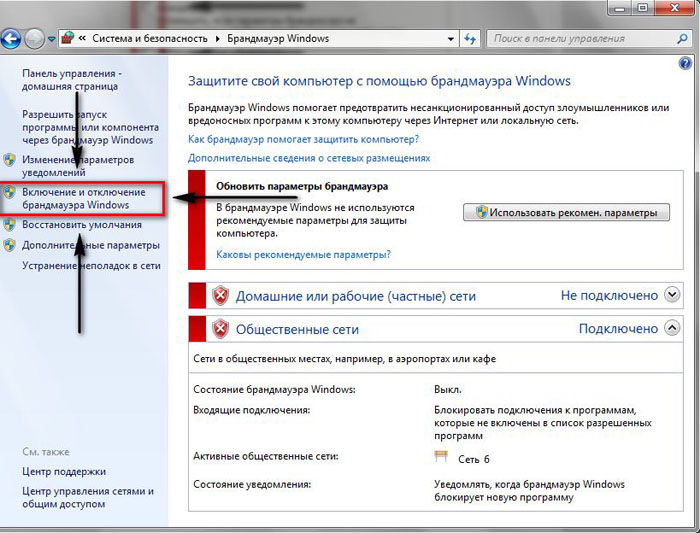
Válasszuk le a Windows tűzfalat
Vizsgálat
Nem mindig szükséges egy új szám vezetése és a protokoll kiválasztása, néha elegendő tudni, hogyan lehet ellenőrizni, hogy a port nyitva van -e. Ezt megteheti egy speciális csapat segítségével. Először vezesse be a parancssorba (megnyílik a Win+R megnyomásával) „CMD” (idézőjelek nélkül), majd kattintson az „OK” gombra, és a megjelenő ablakban beírjuk a „netstat -a” parancsot. Végül is megjelenik a nyitott protokollok. Így könnyű ellenőrizni számát. Egy ilyen csekk elvégezhető különféle ingyenes internetes szolgáltatásokon, amelyek szintén megadják ezeket az információkat.
Nyissa meg az új kapcsolatokat, vagy egyáltalán nem kapcsolja ki a zárat. Ezek a kis készségekkel rendelkező korlátozások nem tudják megakadályozni a hálózatból származó szükséges információkhoz vagy adatokhoz való hozzáférést. Most, ha szükséges, akkor mindkettő megnyithatja a portot a számítógépen, és ellenőrizheti a nyitást.

